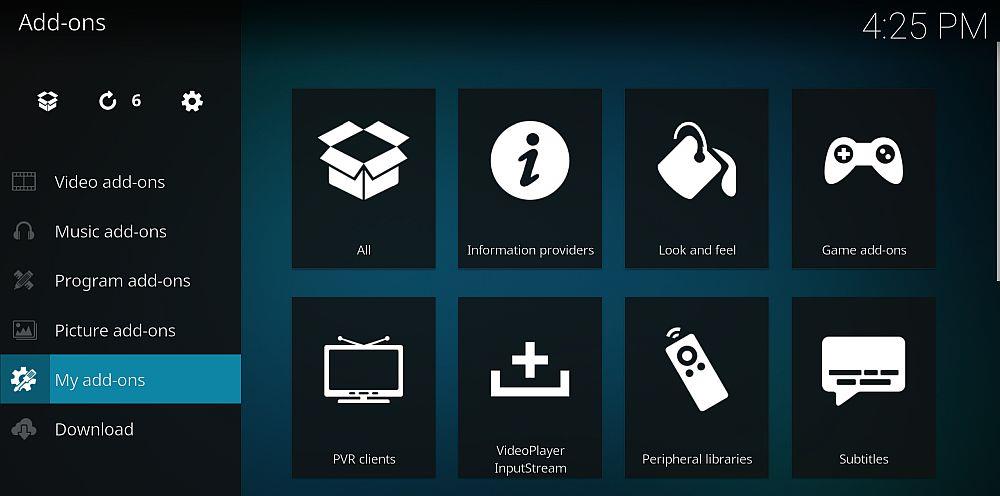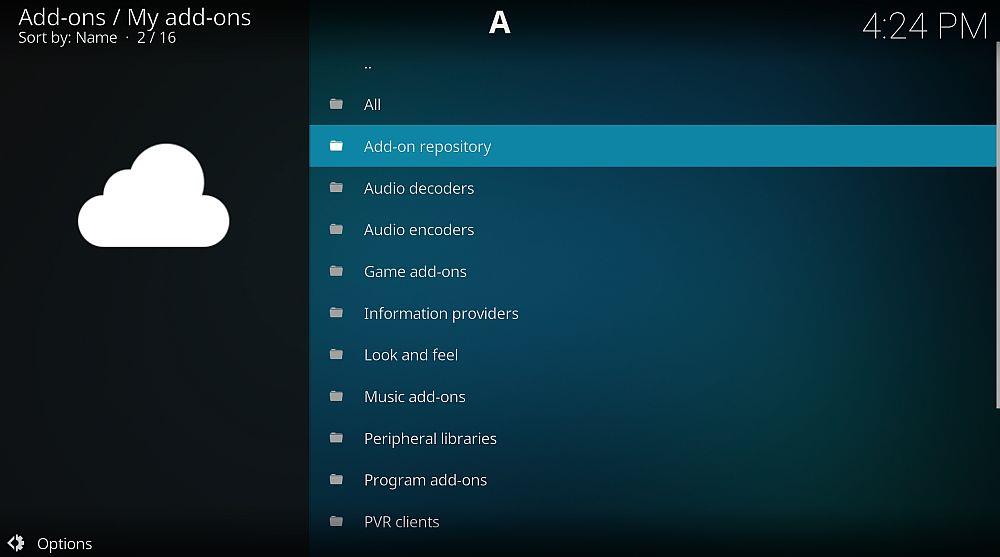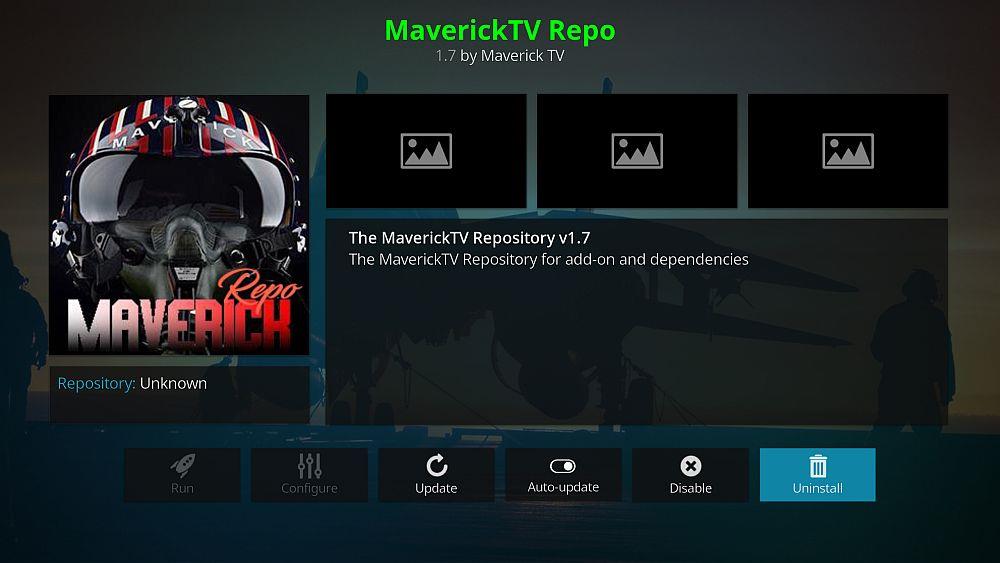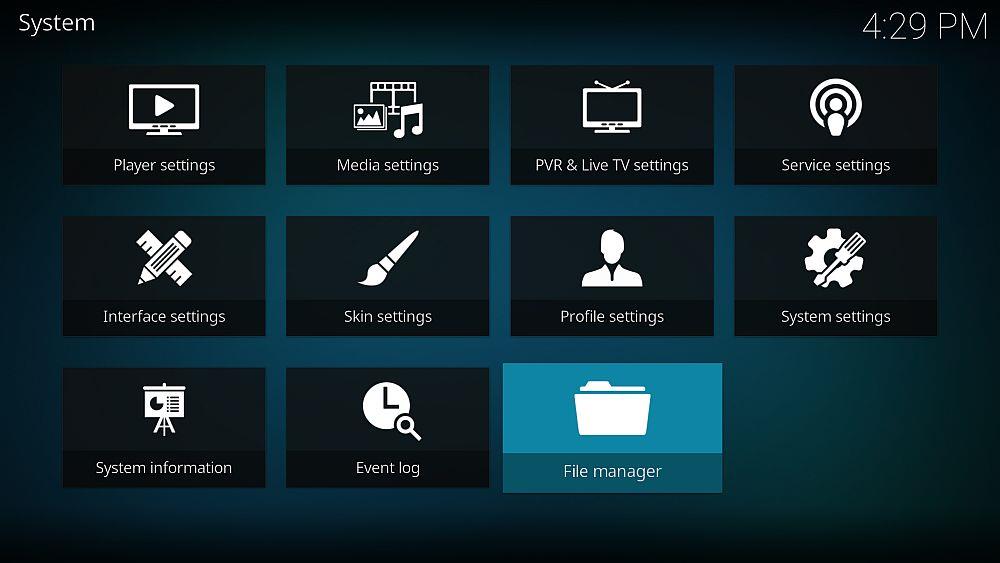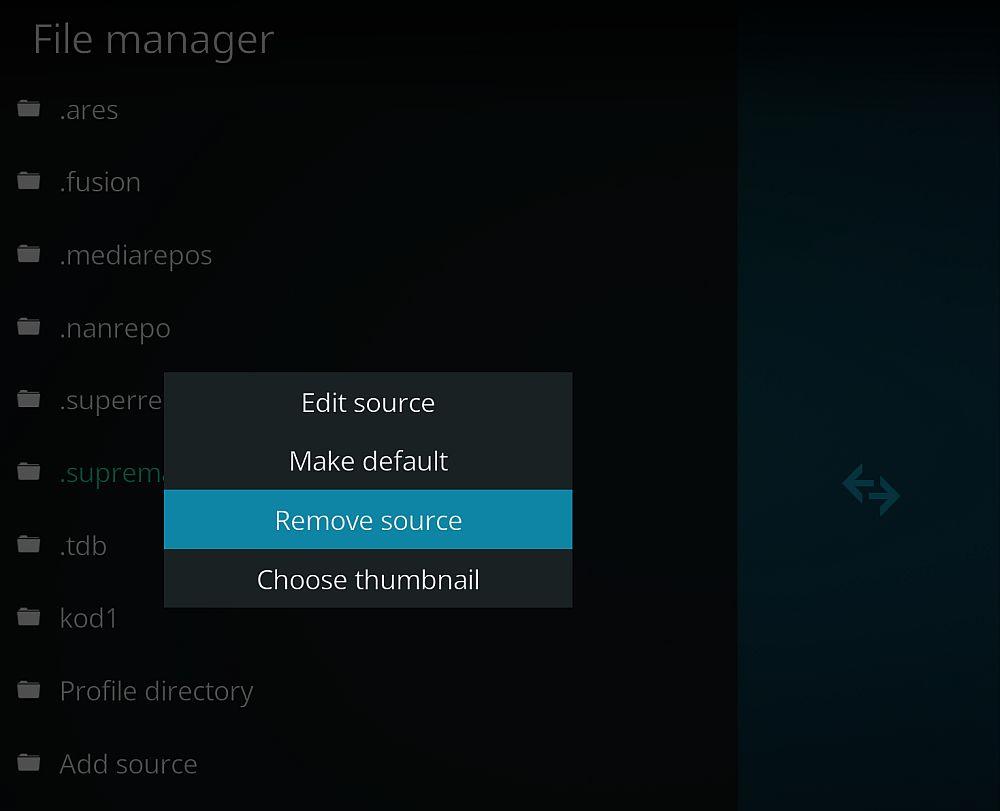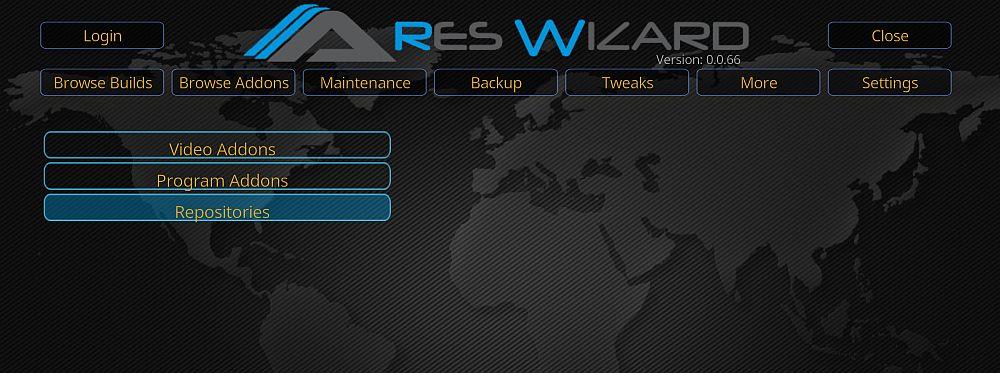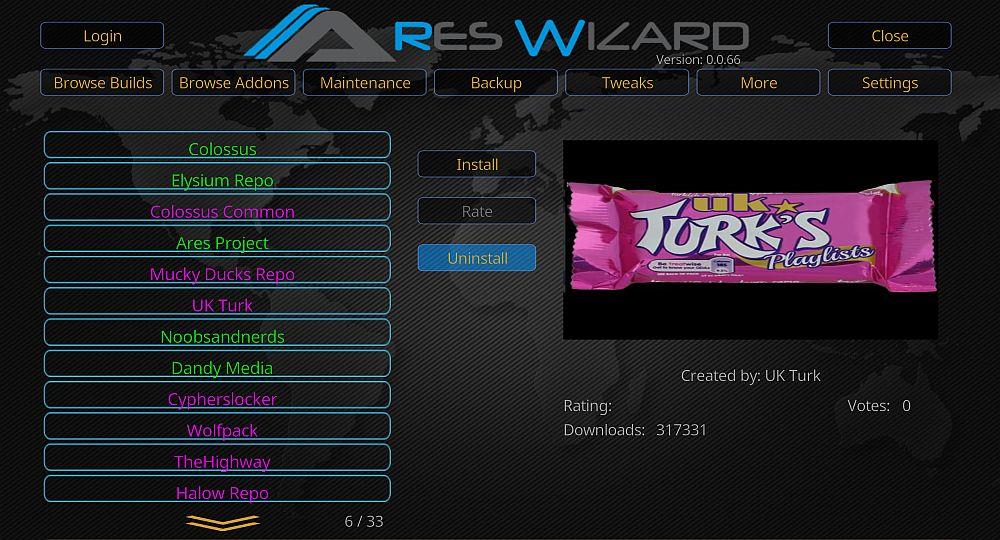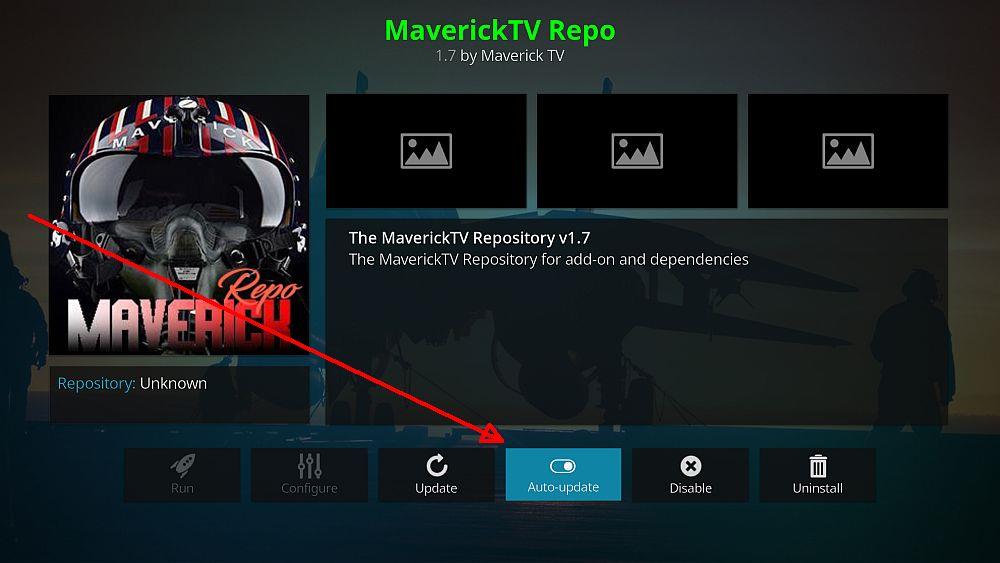Czasami Twoja kolekcja repozytoriów Kodi staje się niesforna – rozumiemy to. W końcu, kto oprze się pokusie mnóstwa nowych dodatków, z których każdy oferuje jeszcze więcej strumieni? Ale jeśli doszedłeś do punktu, w którym spowalniają one Twój system, czytaj dalej. Pokażemy Ci, jak przeprowadzić czystą deinstalację, aby Kodi znów działał płynnie.
Centrum multimedialne Kodi, oparte na otwartym kodzie źródłowym, to niesamowite oprogramowanie. Nie tylko ułatwia strumieniowe przesyłanie filmów, ale także oferuje różnorodne oficjalne i zewnętrzne dodatki, które dają dostęp do treści, o których istnieniu nie miałeś pojęcia. Transmisje sportowe na żywo, kanały telewizyjne, filmy zagraniczne – co tylko zechcesz!
Instalowanie dodatków oznacza wprowadzanie źródeł repozytoriów do oprogramowania. Korzystanie z repozytoriów jest całkowicie bezpieczne, ale jeśli masz ich dużo, może to spowolnić działanie Kodi. Czytaj dalej, aby poznać najlepsze metody usuwania i odinstalowywania repozytoriów na dowolnym urządzeniu Kodi.
Zdobądź VPN nr 1
68% zniżki + 3 miesiące gratis
Ukryj ruch Kodi za pomocą VPN
Chociaż samo pobieranie i używanie Kodi jest całkowicie legalne, niektóre dodatki firm trzecich mogą obchodzić prawo, umożliwiając strumieniowanie treści objętych ograniczeniami. To z kolei sprawiło, że dostawcy usług internetowych i właściciele praw autorskich zaczęli podchodzić do usługi z rezerwą i mogą uprzedzająco karać użytkowników, niezależnie od legalności ich działań.
Możesz chronić się przed tymi zagrożeniami prywatności, korzystając z wirtualnej sieci prywatnej (VPN). VPN anonimizuje Twoją aktywność, szyfrując dane i przydzielając Ci losowy adres IP , co praktycznie uniemożliwia podsłuchiwanie i śledzenie Twojej aktywności online. Brzmi świetnie, ale która usługa jest dla Ciebie odpowiednia? Wybieramy najlepszą usługę na podstawie następujących kryteriów, zapewniając Ci szybkie i prywatne strumieniowanie Kodi przy każdym połączeniu: szybkie pobieranie przez VPN , polityka zerowego rejestrowania aktywności , brak ograniczeń przepustowości, niemonitorowany ruch i kompatybilność aplikacji.
NordVPN – najlepsza sieć VPN dla Kodi

Odwiedź nordvpn.com
Odinstalowywanie nieaktywnych repozytoriów to nie jedyny sposób na przyspieszenie działania Kodi – i tak naprawdę rzadko są one przyczyną tego przerażającego buforującego koła śmierci. To Twój wścibski dostawca internetu śledzi Twoją aktywność, a następnie ogranicza połączenie po wykryciu Kodi – i to się zdarza non stop. Ale z NordVPN po swojej stronie możesz raz na zawsze położyć kres tej nieuczciwej praktyce.
NordVPN oferuje niezniszczalne 256-bitowe szyfrowanie, które chroni Twoje dane przed inwigilacją osób trzecich. Korzystając z najnowocześniejszego protokołu tunelowania NordLynx, połączysz się z jednym z ponad 5800 serwerów w 59 krajach, co pozwoli Ci „ominąć” blokady geograficzne i całkowicie zanonimizować ruch. Twój dostawca usług internetowych nie ma więc możliwości śledzenia i ograniczania ruchu w Kodi – podobnie jak wiele blokad geograficznych na stronach internetowych, które zazwyczaj uniemożliwiają Ci przeglądanie treści.
Innymi słowy, wystarczy wybrać serwer w danym kraju, połączyć się i cieszyć się zagraniczną telewizją, filmami i muzyką bez zewnętrznych ograniczeń. NordVPN nie tylko to umożliwia, ale wręcz zachęca; widać to w ich liberalnej polityce, która obejmuje zerowe logowanie, zerowe limity przepustowości i prędkości oraz absolutny brak dyskryminacji wobec określonych rodzajów ruchu – w tym Kodi, torrentów, gier, VoIP i innych.
Przeczytaj naszą pełną recenzję NordVPN .
Zalety
- OFERTA SPECJALNA: Plan 2-letni (70% zniżki – link poniżej)
- Różne adresy IP serwerów
- Nie znaleziono wycieków IP/DNS
- Brak logów i szyfrowane połączenia zapewniające całkowitą prywatność
- Obsługa klienta (czat 24/7).
Wady
- Nie można określić miasta ani województwa w aplikacji.
ANONIMOWE STREAMY KODI: NordVPN przyspiesza streaming Kodi, omija blokady geograficzne i zwiększa prywatność w sieci za cenę niższą niż filiżanka kawy. Zyskaj ogromną zniżkę w wysokości 68% na plan 3-letni (3,71 USD/mies.), objęty bezproblemową 30-dniową gwarancją zwrotu pieniędzy.
Jak odinstalować repozytoria Kodi
Najprostszym sposobem usunięcia repozytorium z aplikacji Kodi jest skorzystanie z wbudowanej funkcji odinstalowywania. Należy to zrobić po kolei, przechodząc przez listę i odinstalowując każde z nich. Zajmuje to tylko sekundę i działa tak samo na każdej platformie.
- Przejdź do menu głównego Kodi.
- Wybierz „Dodatki” z menu po lewej stronie.
- Wybierz „Moje dodatki”
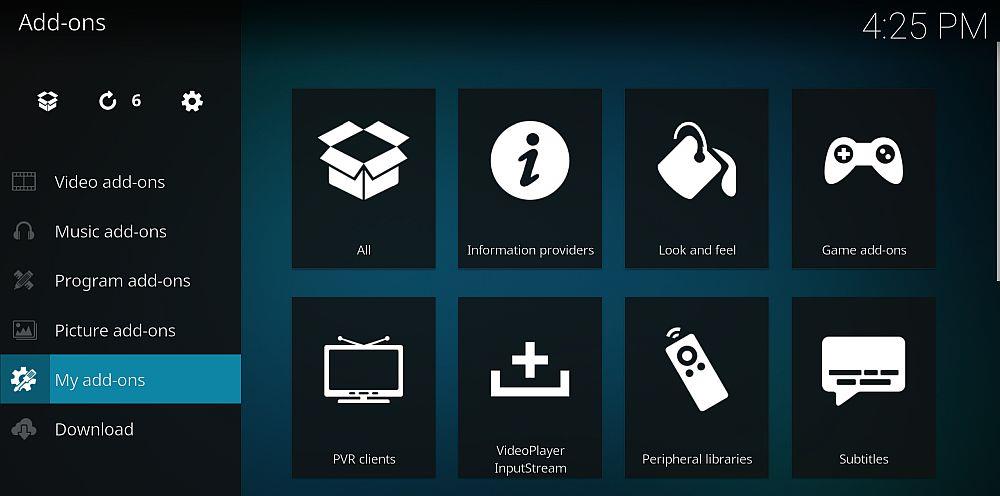
- Wybierz „Repozytorium dodatków”
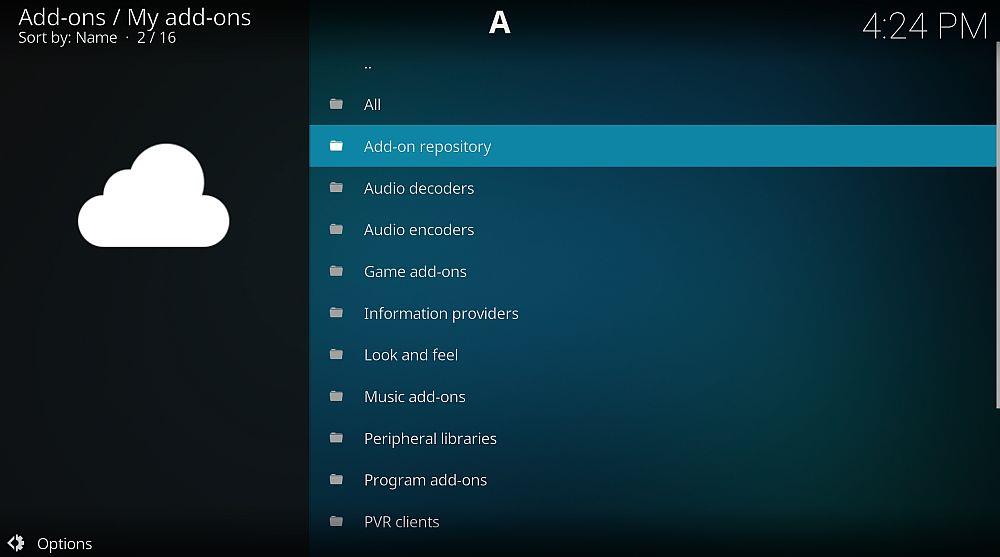
- Przewiń listę i wybierz repozytorium, które chcesz usunąć.
- W następnym oknie kliknij ikonę oznaczoną „Odinstaluj”
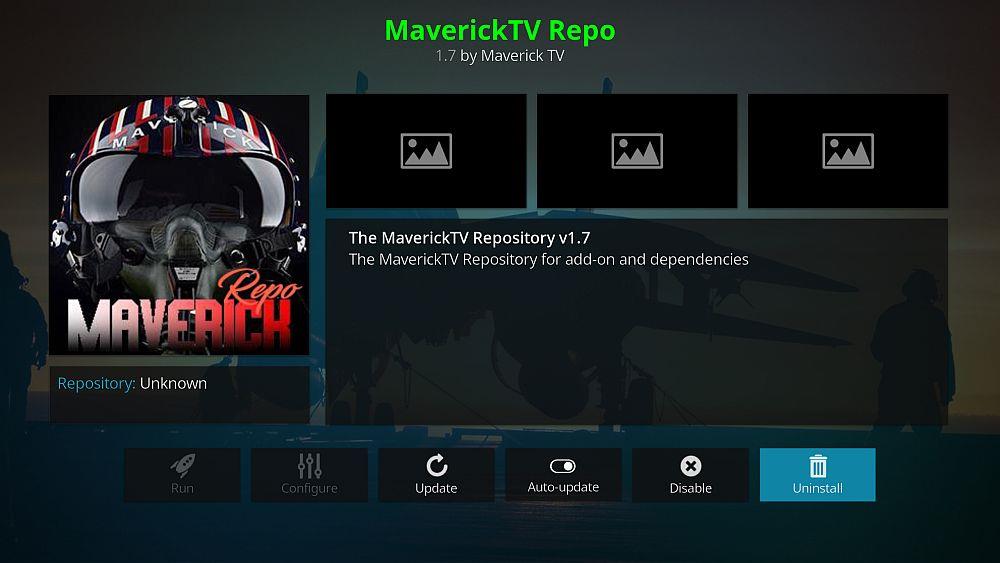
- Pojawi się okno potwierdzenia. Wybierz „ Tak ”.
- Kodi usunie repozytorium i powiązane pliki repozytorium.
Usunięcie repozytorium pozostawia wszystkie dodatki nienaruszone. W systemie pozostają również adresy URL źródeł, które można później wykorzystać do szybkiego ponownego pobrania repozytorium. Należy pamiętać, że usunięcie repozytorium oznacza, że powiązane dodatki nie będą już otrzymywać aktualizacji.
Jak odinstalować źródła repozytorium
Usunięcie repozytorium z Kodi powoduje usunięcie plików ZIP z pobranymi plikami i powiązanymi aktualizacjami. Dodatki pozostają nienaruszone, podobnie jak zapis źródła repozytorium w Kodi. Źródła to niewiele więcej niż zapisany link, który pozwala Kodi dowiedzieć się, skąd pobrać repozytorium. Nie zajmują one miejsca, ale jeśli lista źródeł jest przeładowana, możesz je usunąć w kilku krokach.
- Otwórz aplikację Kodi na swoim urządzeniu i przejdź do menu głównego.
- Wybierz ikonę koła zębatego , aby otworzyć stronę ustawień.
- Wybierz Menedżera plików
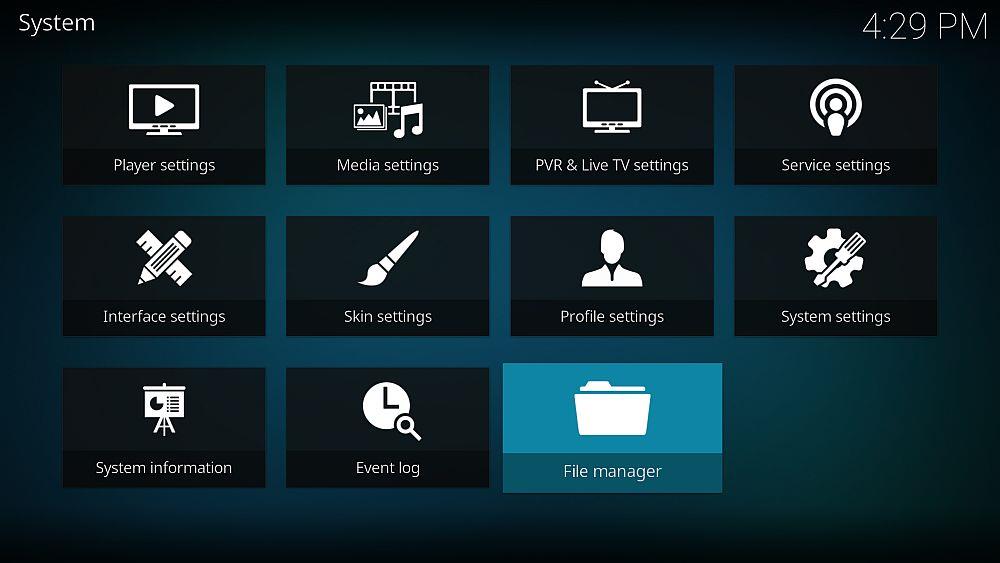
- Przewiń listę repozytoriów po lewej stronie i zaznacz to, które chcesz usunąć.
- Kliknij prawym przyciskiem myszy, aby wyświetlić menu akcji. Jeśli nie masz myszy, użyj przycisku menu urządzenia.
- Kliknij „ Usuń źródło ”
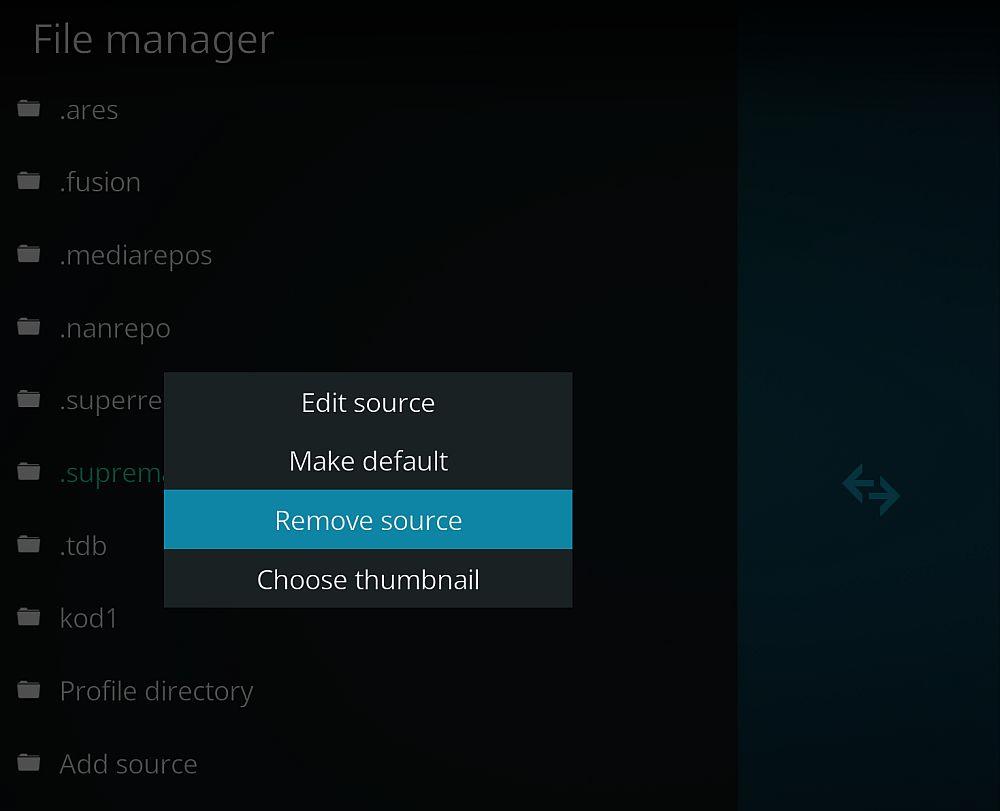
- Wybierz „Tak”, gdy otworzy się okno potwierdzenia.
- Kodi natychmiast usunie źródło z listy.
Usunięcie źródeł repozytorium nie powoduje usunięcia plików repozytorium i nie ma wpływu na zainstalowane dodatki. Oznacza to jednak, że możesz nie otrzymać przyszłych aktualizacji repozytorium/dodatków.
Odinstaluj wiele repozytoriów Kodi za pomocą Kreatora Ares
Dobrym, wielofunkcyjnym narzędziem do modyfikacji Kodi jest Ares Wizard. Ten dodatek oferuje mnóstwo funkcji konserwacyjnych, od konfiguracji kopii zapasowych po narzędzia do zarządzania pamięcią podręczną. Ares Wizard zawiera również przydatne narzędzie do odinstalowywania, które pozwala usunąć repozytoria za pomocą kilku kliknięć. Jest szybsze niż powyższe metody i idealne dla każdego, kto musi pozbyć się wielu repozytoriów.
- Postępuj zgodnie z naszym przewodnikiem, aby zainstalować program Ares Wizard na swoim systemie.
- Uruchom dodatek i poczekaj, aż się załaduje.
- Z interfejsu kreatora wybierz zakładkę „ Przeglądaj dodatki… ”.
- Wybierz kategorię „ Repozytoria ”.
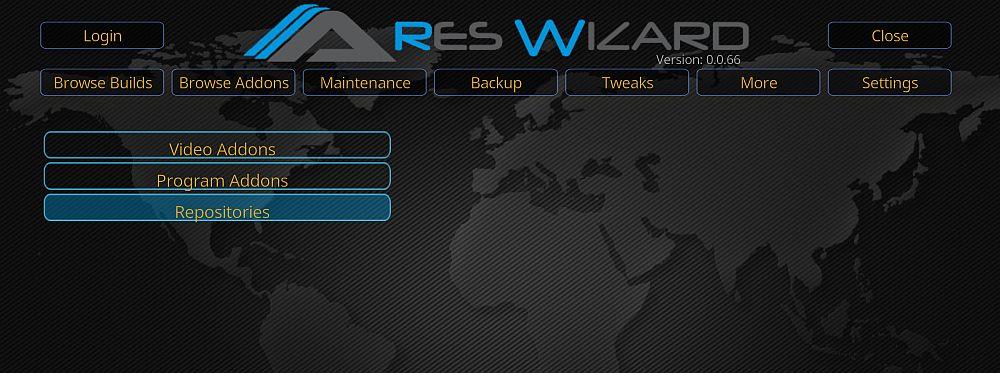
- Kliknij repozytorium, które chcesz usunąć. Powinno być oznaczone na zielono, jeśli znajduje się obecnie na Twoim urządzeniu.
- Upewnij się, że dodatek jest wybrany, potwierdzając nazwę po prawej stronie (oraz obraz)
- Kliknij żółty przycisk „ Odinstaluj ”.
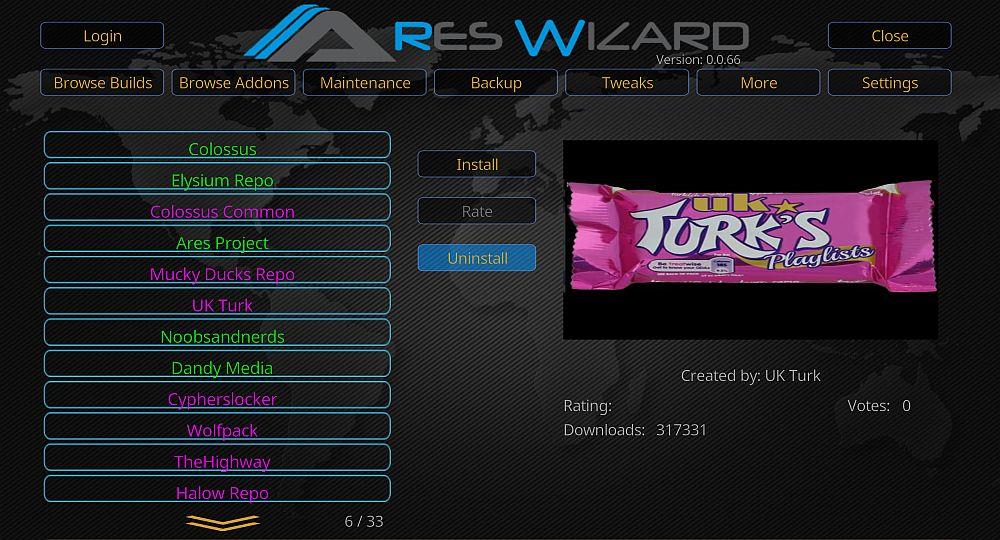
- Odinstalowanie Ares Wizard potrwa chwilę. Po usunięciu repozytorium zmieni kolor na fioletowy.
Odinstaluj wszystkie repozytoria Kodi na raz
Jeśli Twoja instalacja Kodi zawiera setki repozytoriów i dodatków, z których nigdy nie korzystasz, przywrócenie ustawień fabrycznych może być najlepszym rozwiązaniem. Nasz poradnik poniżej przedstawia kilka najlepszych metod usuwania wszystkiego z systemu, w tym repozytoriów, dodatków, skórek, źródeł i innych. Nie ma nic lepszego niż instalacja Kodi z ustawieniami fabrycznymi!
Wyłącz automatyczne aktualizacje zamiast odinstalowywać
Zwykle nie ma powodu, aby odinstalowywać repozytorium. Nie zajmują dużo miejsca, rzadko przeszkadzają i nigdy nie wiadomo, kiedy któreś z nich będzie miało przydatny dodatek, który warto wypróbować. Jednak gdy lista repozytoriów jest już długa, może to być nieco kłopotliwe.
Jednym ze źródeł frustracji może być ciągłe pobieranie aktualizacji dodatków za pośrednictwem określonych repozytoriów. Jeśli masz zainstalowanych wiele repozytoriów, Kodi może działać nieco wolno przy każdym uruchomieniu aplikacji. Dzieje się tak, ponieważ Kodi skanuje dodatki podczas rozruchu i sprawdza źródła repozytoriów pod kątem aktualizacji. Możesz szybko wyłączyć tę funkcję, jeśli chcesz mieć dyskretne rozszerzenia w systemie.
Wyłącz automatyczne aktualizacje repozytorium:
- Przejdź do menu głównego Kodi.
- Wybierz „Dodatki” z menu po lewej stronie.
- Wybierz „Moje dodatki”
- Wybierz „Repozytorium dodatków”
- Przewiń listę i wybierz tę, dla której chcesz wyłączyć automatyczne aktualizacje.
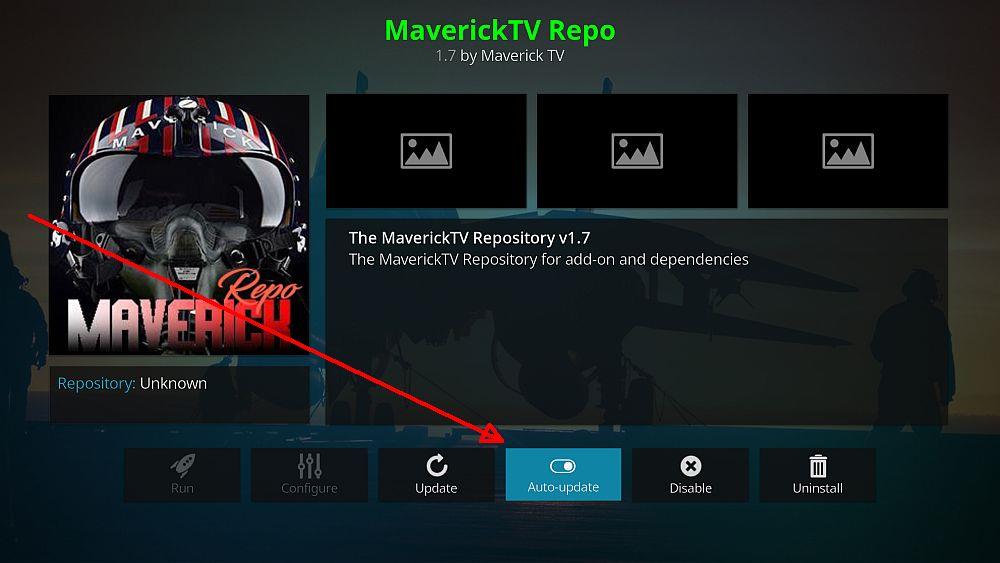
- W następnym oknie kliknij ikonę na dole oznaczoną „Automatyczna aktualizacja”
- Przycisk automatycznej aktualizacji powinien stać się ciemny, co oznacza, że automatyczne aktualizacje są wyłączone.
Pamiętaj, że wyłączenie automatycznych aktualizacji może spowodować, że niektóre dodatki przestaną działać na dłuższą metę. Możesz również stracić dostęp do dodatkowych funkcji udostępnianych przez deweloperów. Warto okresowo włączać automatyczne aktualizacje, aby mieć pewność, że wszystko działa prawidłowo.
Czy odinstalowywanie repozytoriów Kodi jest bezpieczne?
Repozytoria to kontenery na dodatki, które ułatwiają wyszukiwanie i instalowanie treści bez konieczności pobierania dziesiątek różnych plików. Dodając repozytorium jako źródło w Kodi, w zasadzie wskazujesz programowi, gdzie ma szukać konkretnego pliku zip. Po dodaniu pliku, Kodi odwołuje się do adresu URL repozytorium tylko od czasu do czasu, aby sprawdzić dostępność aktualizacji. Plik zip zawierający wszystkie dodatki pozostaje w systemie, aby zapewnić łatwy dostęp w przyszłości.
Usunięcie repozytorium to wszystko, co usuwasz z systemu. Wszystkie zainstalowane dodatki pozostaną nienaruszone, podobnie jak wpis źródłowy, którego Kodi użył do uzyskania dostępu do repozytorium. Bez repozytorium dodatki nie będą już aktualizowane. Usunięcie repozytorium jest całkowicie bezpieczne, jeśli wiesz, że nie będziesz go używać i jeśli zadowala Cię zachowanie dodatków w ich obecnej wersji.
Brzmi zagmatwanie? Nie martw się! Krótka odpowiedź brzmi: tak, odinstalowanie repozytoriów Kodi jest bezpieczne. Poniższa tabela podsumowuje wszystko, co musisz wiedzieć:
- Źródło – adres URL wskazujący Kodi, skąd pobrać repozytorium. Jego usunięcie nie wpłynie na zainstalowane repozytoria ani dodatki, ale aktualizacje przestaną działać.
- Repozytorium – plik zip pobrany ze źródła. Zawiera dodatki, które możesz zainstalować. Jego usunięcie nie zmienia zainstalowanych źródeł ani dodatków, ale nie otrzymasz żadnych nowych aktualizacji.
- Dodatki – pojedyncze rozszerzenia, które można zainstalować z repozytorium. Ich usunięcie nie zmienia źródeł ani repozytoriów. Można je bezpiecznie usunąć tylko wtedy, gdy nie chcesz już korzystać z danego dodatku.
Jedną z największych zalet Kodi jest mnogość unikalnych dodatków do Twojej dyspozycji. Znasz jakieś przydatne narzędzia, które ułatwiają zarządzanie repozytoriami i ich odinstalowywanie? Daj nam znać w komentarzach poniżej!